[인벤터] inventor 전개도 작성하기 - 원통 3개 연결 / 인벤터 활용 기초 9 4/11 | interest 2/인벤터
멀라머가 2018. 3. 19. 03:15
http://blog.daum.net/choclub/8457
<!-- div { color: #939393; } li { color: #939393; } a, a:link, a:hover, a:visited { color: #939393; } td { color: #939393; } .txc-search-border { border-color: #939393; } .me2day_daily_digest p, .me2day_daily_digest a, .me2day_daily_digest a:hover { font: 11px '돋움', dotum, sans-serif; } //-->
[인벤터] inventor 전개도 작성하기 - 원통 3개 연결 / 인벤터 활용 기초 9 4/11
영상 10분 20초부터

위에 작은 저게 가변 표시
가져온 제품의 물체가 바뀌면 다른거도 바뀐다해서..
인식하겠다고 하는거
!!!주의!!!
복귀를 끝내고 해야된다.
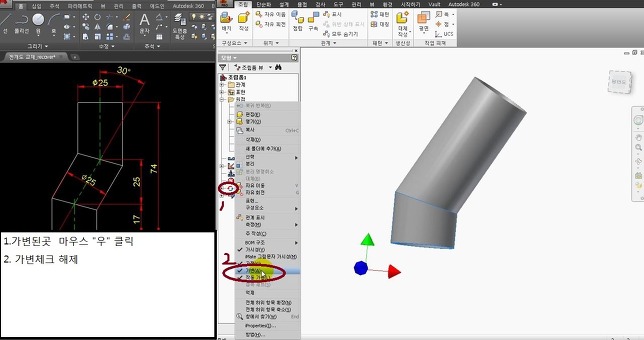
1.가변된곳 마우스 "우" 클릭
2.가변체크 해제

1.조립
2.작성
3. 구성요소 이름을 자기가 편하게 적을수 있다
4. 템플릿에서 중요 (Sheet metal.ipt)로 해야된다
5.저장되는곳 위치 확인하시고
6.확인

(작성을 하고 나오면 마우스 커서가 변해있으니 그때 xy평면 바로 눌러줘야한다.)
1.조립품1 첫번째꺼
2.원점
3.xy평면
4.저렇게 위아래 원통 다 해야된다.
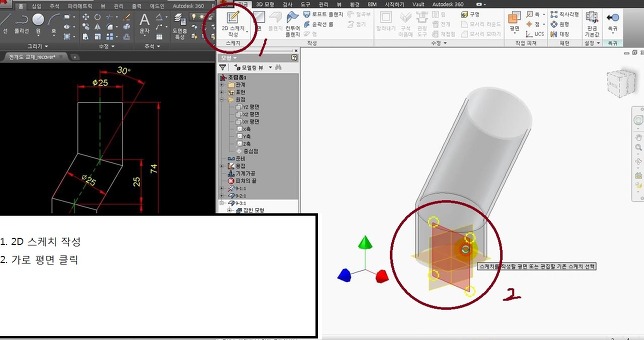
1. 2D 스케치 작성
2. 가로 평면 클릭
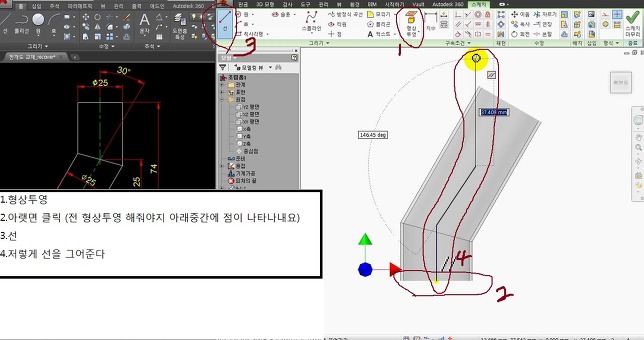
1.형상투영
2.아랫면 클릭 (전 형상투영 해줘야지 아래중간에 점이 나타나내요)
3.선
4.저렇게 선을 그어준다
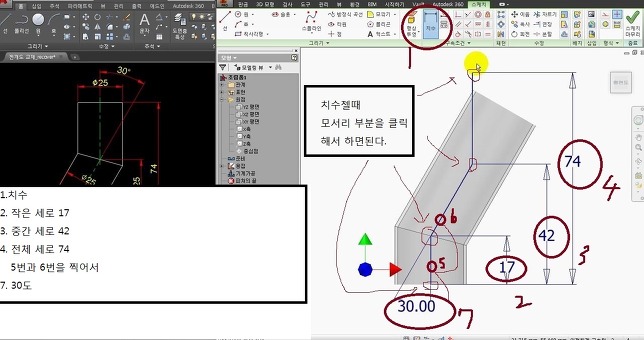
1.치수
2. 작은 세로 17
3. 중간 세로 42
4. 전체 세로 74
5번과 6번을 찍어서
7. 30도

1.선
2.세로선
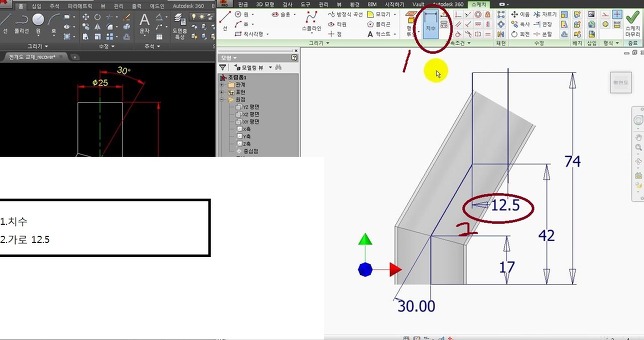
1.치수
2.가로 12.5
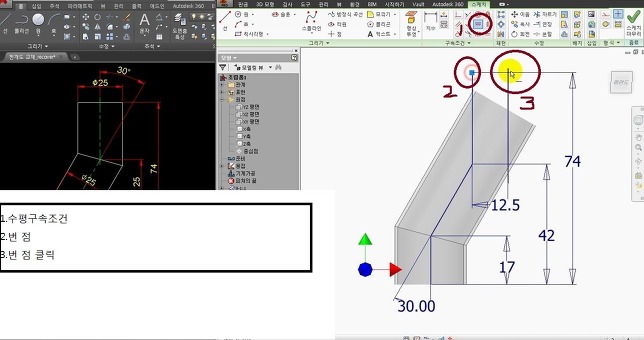
1.수평구속조건
2.번 점
3.번 점 클릭

1.구속
2.선 구속
3.선 구속
4.스케치 마무리

1.판금 기본값
2.저부분 클릭

1.두께 1
2.종료
3. 예

1.재질
2.강철.연강

1.윤곽선 툴
2.저 부분 세로선 클릭

1.축
2.저 부분 세로 선 클릭

이 부분으로 내부/외부 가능 --->

복귀
'interest 2 > 퓨전360,솔리드윅스,인벤터,라이노' 카테고리의 다른 글
| [인벤터] inventor 전개도 작성하기 - 원통 3개 연결 인벤터 활용 기초 9 6 11 (0) | 2021.10.13 |
|---|---|
| [인벤터] inventor 전개도 작성하기 - 원통 3개 연결 인벤터 활용 기초 9 5 11 (0) | 2021.10.13 |
| [인벤터] inventor 전개도 작성하기 - 원통 3개 연결 인벤터 활용 기초 9 3 11 (0) | 2021.10.13 |
| [인벤터] inventor 전개도 작성하기 - 원통 3개 연결 인벤터 활용 기초 9 2 11 (0) | 2021.10.13 |
| [인벤터] inventor 전개도 작성하기 - 양쪽 반원 (슬롯) 인벤터 활용기초 8 1 3 (0) | 2021.10.13 |




댓글